Acceso a Plesk por primera vez
resumen: Once Plesk is installed, it is time to log in and start managing your websites.
In this topic, you will learn how to log in to Plesk for the first time.
After a successful installation using the Plesk autoinstaller, you will be provided with a one-time login URL that contains a session token, for example:
https://example.com/login?secret=JPMCEQTWGnxY3ttd_8Wa7bfDrT4KuHbe97R5TL2uIikH3WcY
o
https://192.0.2.1/login?secret=JPMCEQTWGnxY3ttd_8Wa7bfDrT4KuHbe97R5TL2uIikH3WcY
Follow this URL to automatically log in to Plesk. Select the desired interface language, change your password and log in to Plesk with the new password.
Acceso a Plesk
Para acceder a Plesk, abra su navegador web y vaya a la dirección siguiente:
https://<host-name-or-IP>:8443
Por ejemplo:
https://example.com:8443
o
https://192.0.2.1:8443
Se abrirá la página de acceso a Plesk.
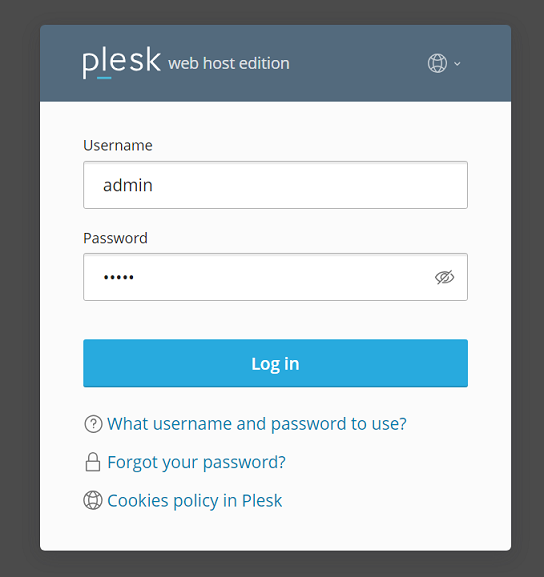
Indique su nombre de usuario y contraseña para acceder a Plesk. Por omisión, su nombre de usuario es admin, si bien puede cambiarlo si Plesk fue instalado anteriormente por un tercero. Asimismo, puede acceder a Plesk introduciendo el nombre de usuario root (en Linux), o administrator (en Windows), y la contraseña correspondiente.
Nota: Como medida de protección adicional contra ataques que empleen la fuerza bruta, puede que le convenga cambiar el nombre de usuario admin por uno personalizado. Aprenda cómo cambiar el nombre de usuario del administrador de Plesk.
Nota: puede desactivar el inicio de sesión a Plesk con las credenciales root o administrator añadiendo las líneas que puede ver a continuación al archivo panel.ini.
Para desactivar el inicio de sesión en Plesk con las credenciales root:
[login]
systemAdmin = false